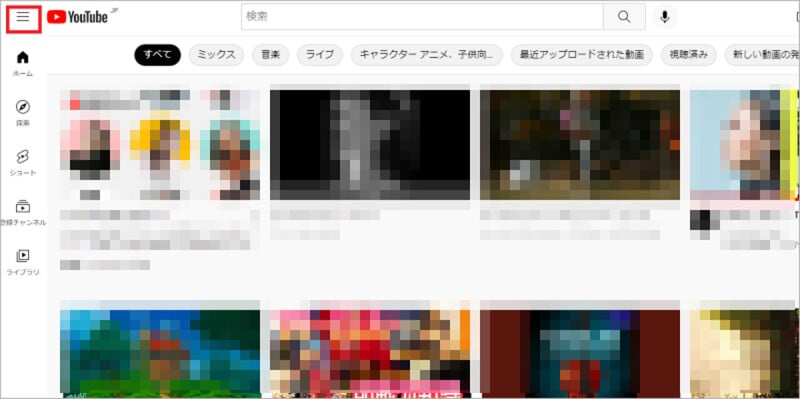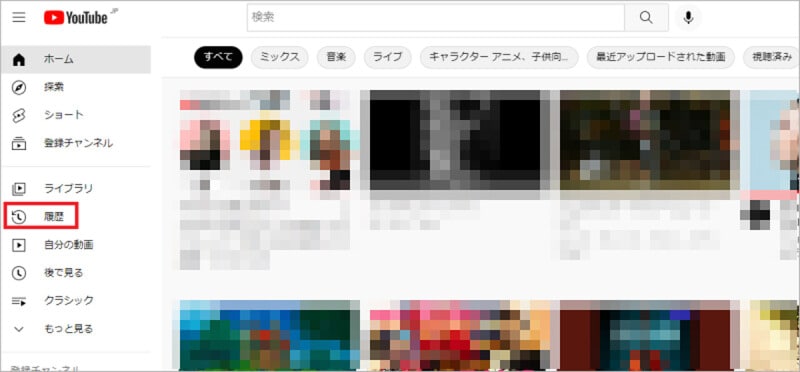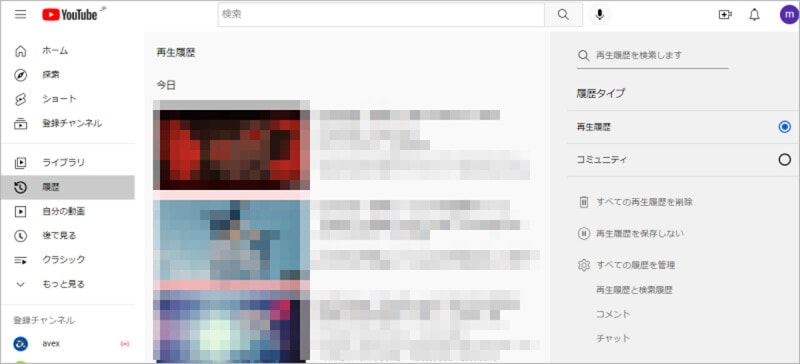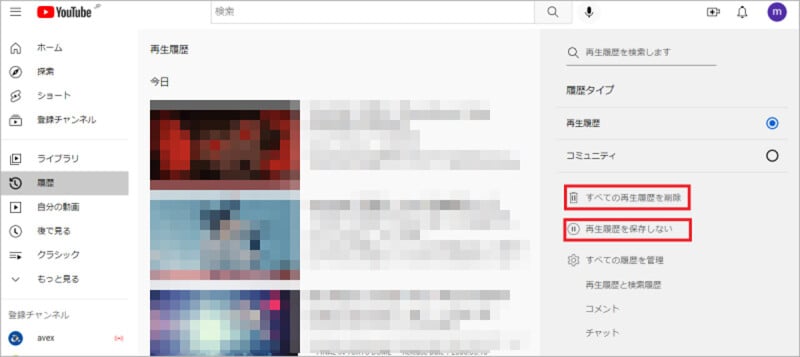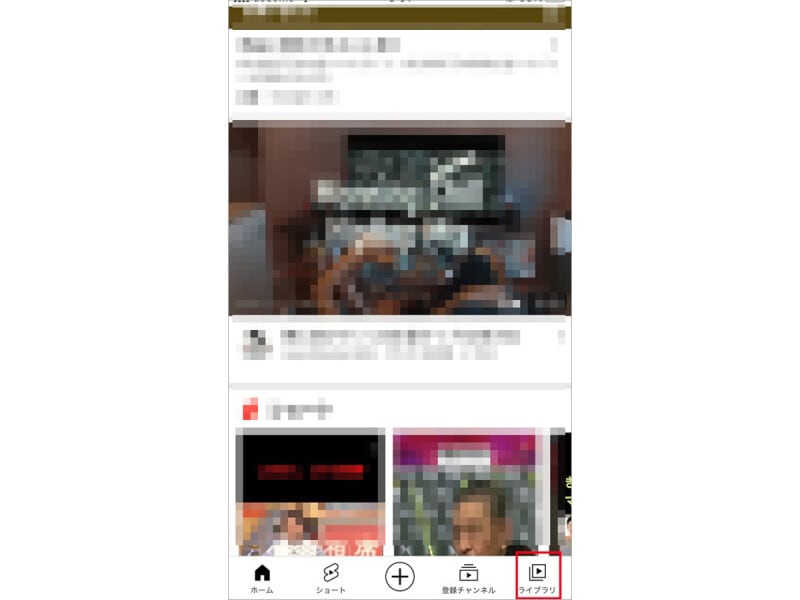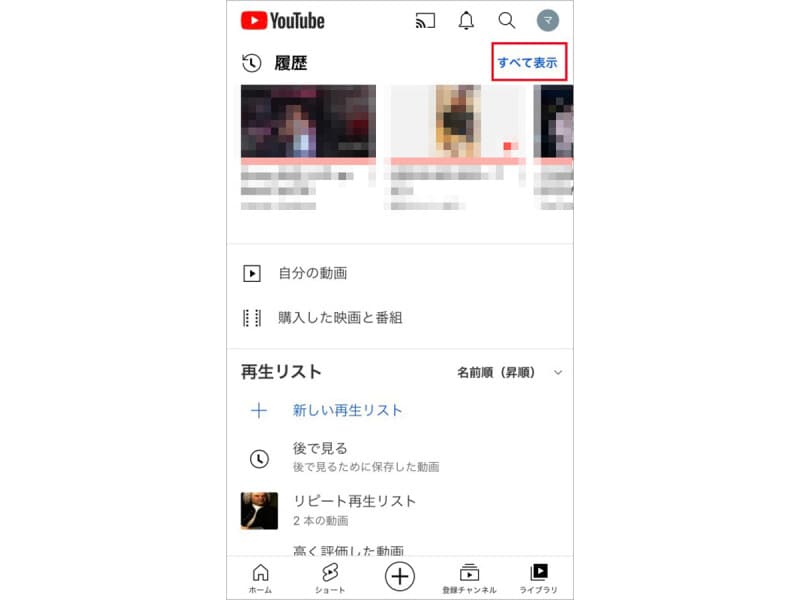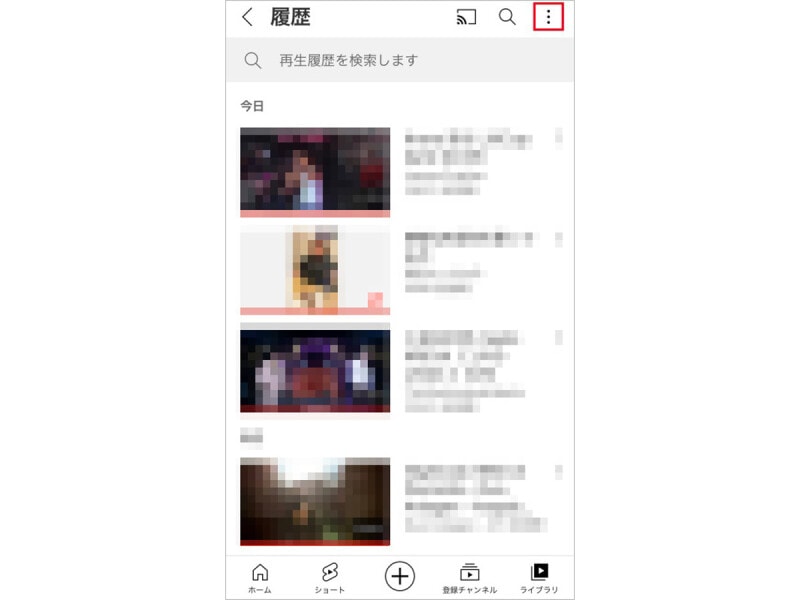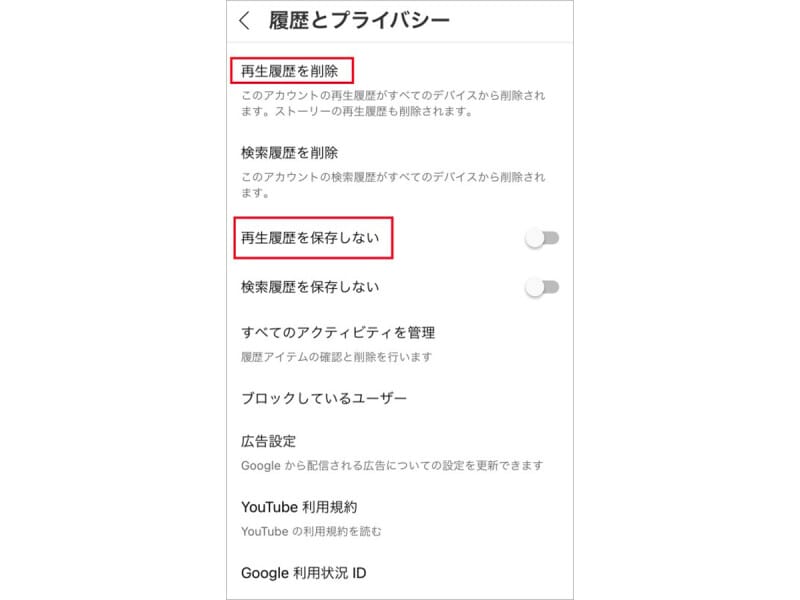YouTubeで再生履歴を確認する

履歴を確認して、YouTubeでもう一度見たい動画を調べましょう
PCブラウザでYouTubeの再生履歴を確認する方法
1. YouTubeのトップページ左上のアイコンを選択します。2. 「履歴」を選択します。
3. 再生履歴が表示されます。
4. 「再生履歴を削除する」や「再生履歴を保存しない」の操作を行いたい場合は画面右から操作します。
スマホアプリで再生履歴を確認する方法
1. トップページ右下の「ライブラリ」を選択します。2. 再生履歴が表示されます。「すべて表示」を選択すると履歴全体が表示されます。
3. 履歴全体が表示されます。履歴を管理したい場合は右上の三点リーダーを選択します。
4. 「再生履歴を削除する」や「再生履歴を保存しない」等の操作もできます。
【おすすめ記事】
・YouTubeが見れないときの原因と対処法(スマホ、PC、テレビ)
・YouTubeが重い・止まるときの対処法(PC、スマホ、テレビ向け)
・YouTubeの「おすすめ動画」が表示される仕組みは? なぜレコメンドされるの?
・YouTubeの広告をブロックする方法(アプリ・PC)
・YouTube再生回数カウントの仕組み&ランキング